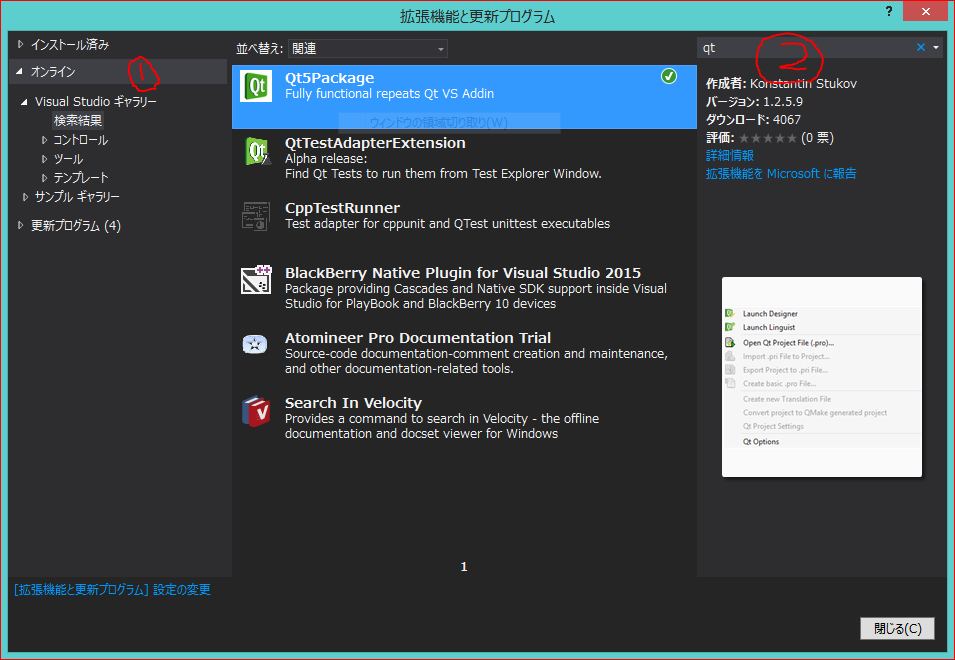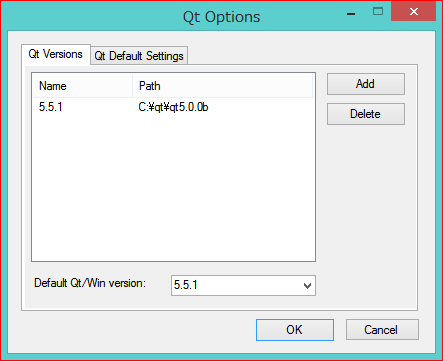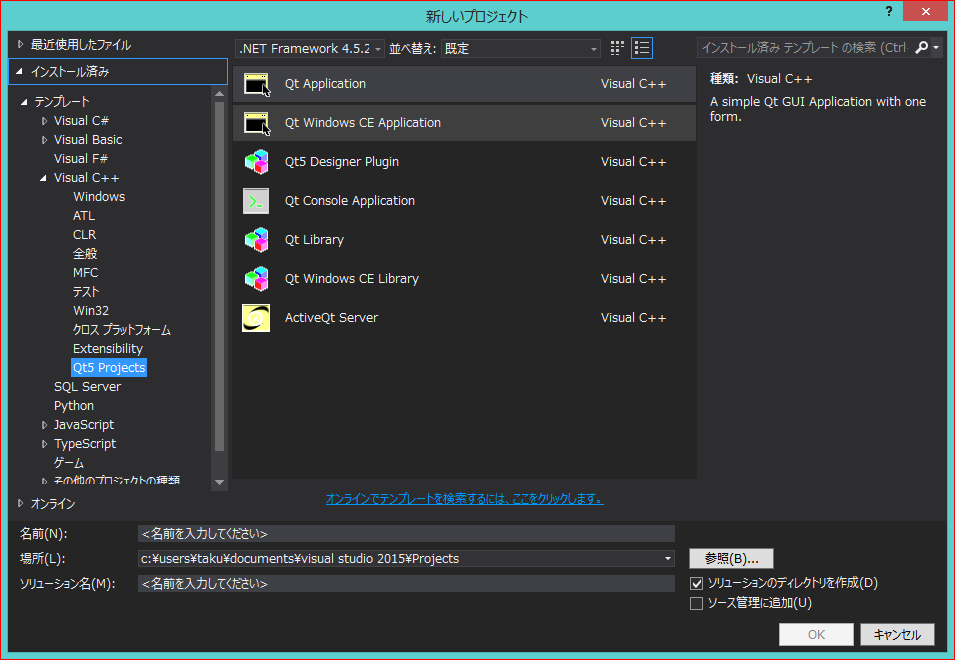Qtはもうすぐ発表するversion5.1.1でWindows10とVS2015に対応する予定らしいけどそこまで待てなかったので、自分でgitからソースを取得してbuildしてみた。結構めんどくさかったので記録しておく。
基本的にはココに書いてあることをそのままなのであしからず。
必要環境
まず、Qt5.5.11をビルドするには以下の環境は必要になる。
- ActivePerl ($\geqq version 5.12$)
- ActivePython ($\geqq version 2.7$)
- git
- Windows SDK ($\geqq for~windows 7$)
- Visual Studio 2015 Community
これらをすべてインストールする。(画面の指示に従ってればとりあえずok)
ソースコードの取得
とりあえず、Qtのソースコードを取得する。
cd to_download_directory
git clone git://gitorious.org/qt/qt5.git qt5
Qtのgitはperlのスクリプトを呼ばないと初期化されないので下のコマンドで必要なソースコードを追加取得する(こっちのほうが上よりも実行時間が長い)
cd qt5_directory
perl init-repository
必要な環境変数の指定
ビルドやconfigureに必要な環境変数を指定していく
CALL "C:\Program Files (x86)\Microsoft Visual Studio 14.0\VC\vcvarsall.bat" x86
set QTDIR=qt5_directory
set PATH=%QTDIR%\bin;%PATH%
set QMAKESPEC=win32-msvc2015
ビルド
configure -developer-build -opensource -nomake examples -nomake tests -opengl desktop -prefix "c:\qt\qt5.0.0b" -confrim-license
nmake
nmakeだとbuild時間が長いため、Qtが別で作っているjomを使ったほうが短時間でbuildすることができる。
どちらにせよ時間がかかるので寝る前なり出かける前なりにどうぞ
インストール
nmake install
Visual Studio 2015用のAdd-inの追加
Visual StudioでQtをプログラミングするためにはAdd-inを追加する必要がある。これを追加するためにはツールバーからツール>拡張機能と更新プログラムの画面でQt用のAdd-inを選択する。
インストールしたらツールバーにQT5のボタンができてるはずなので、"Qt Options"を選択し、"Qt Versions"にインストールパスを指定する。
これで完了。
プロジェクトの新規作成
Add-inを追加するとnew ProjectにQt用の項目が追加される。
あとはQt Createrと一緒なのでおいおい勉強していく。
参考
- 理ろぐ様 (http://relog.xii.jp/mt5r/2012/08/qt5-windows.html)
- http://www.bogotobogo.com/Qt/Qt5_Visual_Studio_Add_in.php
-
現在(2015/10/04)のgitの開発バージョンは5.6であるが。 ↩